Oprava: Disk Google zostáva v režime offline v systéme Android

Ak je Disk Google stále offline, nezabudnite vymazať vyrovnávaciu pamäť a údaje z aplikácie, preinštalujte aplikáciu alebo skúste prístup cez web.
Zalo je bezplatná aplikace pro volání a posílání textových zpráv a také sociální síť, která nám umožňuje zveřejňovat naše fotografie a videa do našeho Deníku , aby je každý viděl. Když však na chvíli zveřejňujete obrázky na Zalo , chcete příspěvek smazat, ale nevíte, co dělat?
Z tohoto důvodu dnes Download.vn všem představí extrémně jednoduché kroky k odstranění fotografií v Zalo Album na telefonech Android a iPhonech , zve vás ke sledování následujícího článku.
Pokyny pro mazání obrázků v Zalo Album na Androidu
Krok 1: Otevřete v telefonu aplikaci Zalo a poté přejděte na svou osobní stránku Zalo .
Krok 2: Vyhledejte obrázek, který chcete smazat, a poté klikněte na ikonu tří teček v pravém dolním rohu článku.
Krok 3: Dále klepněte na Smazat příspěvek ve spodní části obrazovky.
Krok 4: V tuto chvíli se na obrazovce objeví okno se zprávou „ Smažte svůj příspěvek “, klikněte na tlačítko Odstranit .
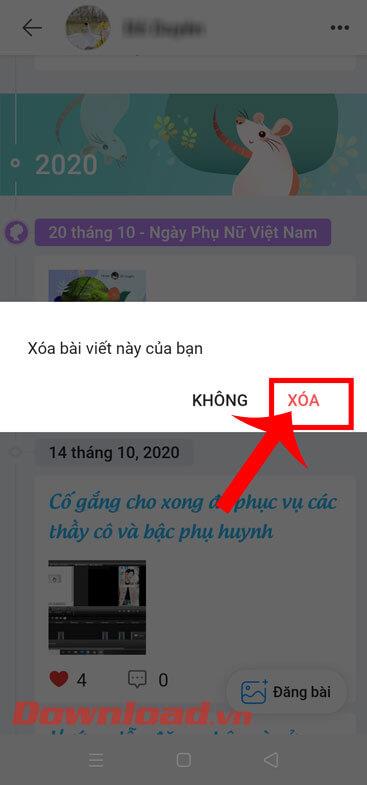
Pokyny pro mazání fotografií v Zalo Album na iPhone
Krok 1: Stejně jako Android nejprve otevřete aplikaci Zalo na iPhone a poté přejděte na osobní stránku Zalo .
Krok 2: Najděte a přejděte na obrázek, který chcete smazat v albu Zalo, poté klikněte na ikonu se třemi tečkami v dolní části obrazovky.
Krok 3: V dolní části obrazovky se zobrazí okno Možnosti , klepněte na Smazat aktivitu .
Krok 4: Na obrazovce se objeví okno s potvrzením , kliknutím na tlačítko Ano souhlasíte s odstraněním obrázku.


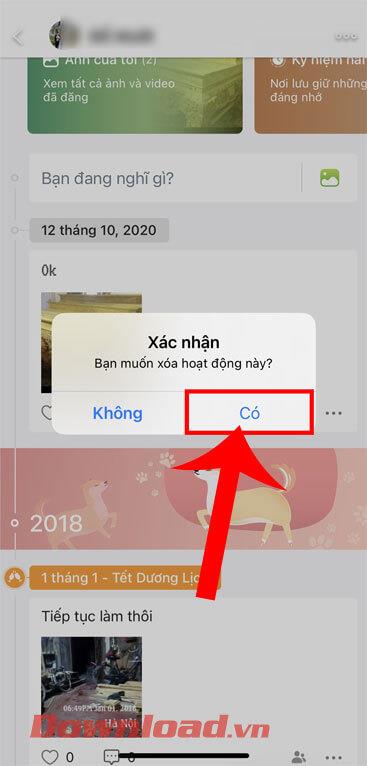
Přeji vám úspěch!
Ak je Disk Google stále offline, nezabudnite vymazať vyrovnávaciu pamäť a údaje z aplikácie, preinštalujte aplikáciu alebo skúste prístup cez web.
Máte problém s miznutím správ na vašom iPhone? Pozrite si tento článok a zistite, čo sa deje. Riešenia a tipy na obnovenie správ.
V prípade, že Čas pred obrazovkou na vašom iPhone nefunguje, reštartujte zariadenie, vypnite a znova zapnite Čas pred obrazovkou, alebo obnovte všetky nastavenia.
Zjistěte, jak efektivně zkontrolovat využití paměti RAM v systému Android 12 pomocí vestavěných nástrojů, možností vývojáře nebo aplikací třetích stran.
Ak chcete vypnúť upozornenia Asistenta Google, môžete to jednoducho urobiť v nastaveniach Asistenta alebo systému. Tu sa dozviete ako.
Ak nemôžete na svojom iPhone nastaviť živú tapetu, skontrolujte režim nízkej spotreby, Redukciu pohybu, a funkciu 3D Touch.
Ak chcete vypnúť zvuky Facebooku v systéme Android alebo iOS, prejdite do časti Nastavenia > Médiá a kontakty alebo Nastavenia > Zvuky.
Riešenia pre odstránené fotografie vo Fotkách Google, ktoré sa neustále vracajú na zariadeniach Android a iOS.
Odstránenie zvuku z videa v systéme Android je možné pomocou rôznych aplikácií vrátane Galérie, Fotiek Google a mnohých iných aplikácií na úpravu videa.
Chcete-li na iPhonu vypnout anonymní režim v prohlížečích Safari a Chrome, postupujte podle našich jednoduchých kroků a zajistěte si bezpečné procházení.








